Sida otomaatig loogu xiro kombiyuutarka ka dib marka uu shaqeyn waayo Windows 11/10
Qiyaasta amniga ahaan, waxaa laga yaabaa inaad rabto inaad xirto kumbuyuutarkaaga Windows(lock your Windows computer) , ka dib waqti go'an oo dhaqdhaqaaq la'aan ah, si marka aad ka fogaato, qofna uusan awoodin inuu galo - xitaa waxaad awoodi doontaa inaad gasho kaliya ka dib. waxaad gelisaa eraygaaga sirta ah Waxaad sidaas ku samayn kartaa adigoo isticmaalaya GPEDIT , REGEDIT , Lock Dynamic(Dynamic Lock) , Screensaver settings ama qalab bilaash ah.
Si toos ah u quful(Lock) kumbuyuutarka ka dib dhaqdhaqaaq la'aanta
Waxaad haysataa 5 siyaabood oo aad si otomaatig ah u xidhi karto kaaga Windows 11/10 kumbuyuutarka ka dib marka uu shaqayn waayo:
- Isticmaalka ku-dhismay Quful Dynamic
- Isticmaalka goobaha Screensaver
- Isticmaalka Siyaasadda Kooxda
- Isticmaalka habka Diiwaangelinta
- Isticmaalka qalab dhinac saddexaad ah.
Aynu eegno hababkan.
1] Isticmaalka ku dhex dhisan Quful Dynamic

Lock Dynamic wuxuu kaa caawinayaa inaad qufulto Windows 11/10 si toos ah markaad ka baxdo. Waxay si toos ah u xireysaa Windows 10 kumbuyuutarka adiga oo isticmaalaya mobilkaaga. Laakin teleefankaaga gacanta waa in lagu xidhaa mar walba kombayutarkaga Bluetooth-(Bluetooth) ka . Si kale haddii loo dhigo, marka aad ka guurto kombiyuutarkaaga mobilkaaga, kumbuyuutarkaagu wuu xirmayaa. Butt waxa laga yaabaa in aanu si fiican u shaqayn haddii kombayutarkaagu aanu taageerin shaqada Windows Hello .
2] Isticmaalka goobaha Screensaver
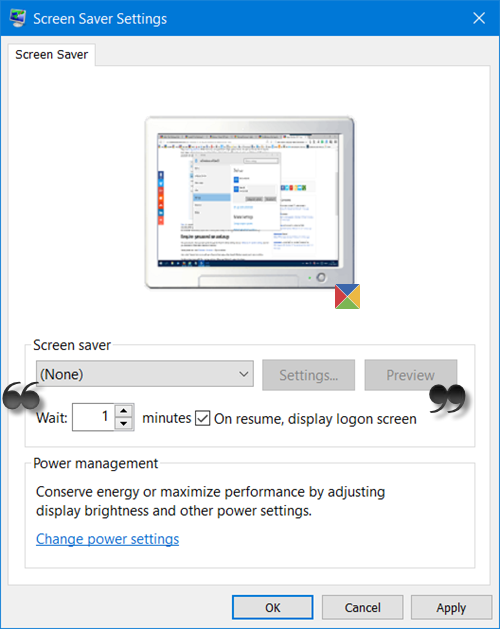
Hagaag, haddii aad jeclaan lahayd inaad tan samayso, nidaamku aad buu u fudud yahay oo isma beddelin ilaa dhawrkii soo noqnoqod ee ugu dambeeyay ee Windows OS .
Si aad u samayso Windows 10 kumbiyuutarka weydii erayga sirta ah ka dib muddo aan shaqaynayn, ku qor shaashad kaydiyaha(screen saver) goobta shaqada oo guji Beddel natiijada shaashada(Change screen saver) soo muuqata.
Sanduuqa Settings Saver Screen(Screen Saver Settings) ayaa furmi doona.
Halkan, hoosta Sug - daqiiqo - On resume, soo bandhig Settings screen logon(Wait – minutes – On resume, display logon screen settings) , dooro wakhtiga ka dib taas oo aad rabto in aad Windows si aad u weydiiso erayga sirta ah, oo hubi On resume , bandhigay logon sanduuqa(On resume, display logon screen box) .
Guji Codso oo bixi
Haddii aad waqtiga u dejisay 10, ka dib 10 daqiiqo oo dhaqdhaqaaq la'aan ah, waxaa lagu weydiin doonaa inaad geliso eraygaaga sirta ah, si aad u gasho kombayutarkaga.
Haddii aadan rabin in shaashad-badbaadiyaha la soo bandhigo, dooro Midna. Haddii aad rabto inaad soo bandhigto, waxaad dooran kartaa mid. Goobtani waxa ay ka saraysaa goobta " Sug...(Wait …) "
3] Isticmaalka Siyaasadda Kooxda

Fur tifaftiraha Siyaasadda Kooxda(Group Policy Editor) oo u gudub goobta soo socota:
Computer Configuration > Windows Settings > Security Settings > Local Policies > Security Options .
Laba jeer ku dhufo Logon Interactive: Mashiinka(Interactive Logon: Machine inactivity limit) dejinta xaddidnaanta dhaqdhaqaaqa.
Windows notices inactivity of a logon session, and if the amount of inactive time exceeds the inactivity limit, then the screen saver will run, locking the session.
Sii qiime u dhexeeya 1 iyo 599940 ilbiriqsi, badbaadi, oo bax.
4] Isticmaalka habka Diiwaangelinta
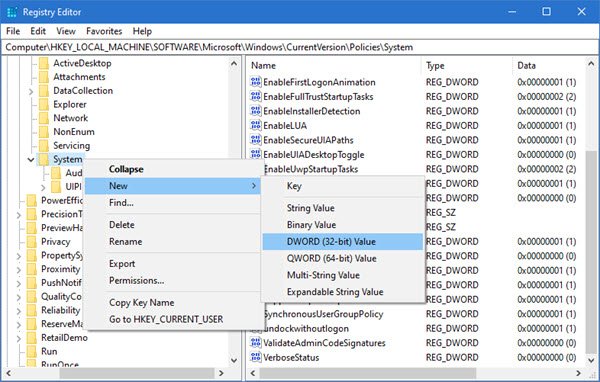
Fur Registry Editor oo u gudub furaha soo socda:
HKEY_LOCAL_MACHINE\SOFTWARE\Microsoft\Windows\CurrentVersion\Policies\System
Samee qiime cusub oo DWORD , u magacow InactivityTimeoutSecs(InactivityTimeoutSecs) , dooro tobanlaha(Decimal) ikhtiyaariga ah, oo geli tirada sekan (inta u dhaxaysa 1 iyo 599940) gudaha garoonka.
Guji OK oo ka bax
5] Isticmaalka qalab dhinac saddexaad ah
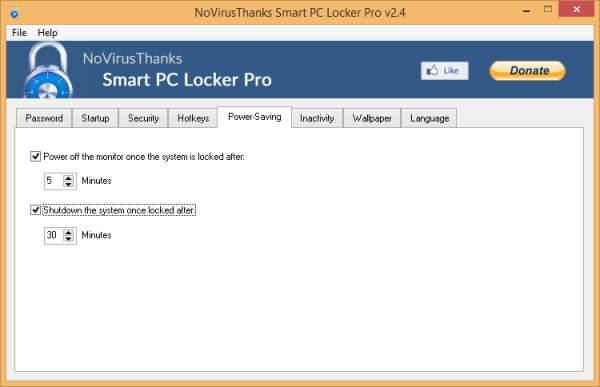
Smart PC Locker Pro waa qalab bilaash ah oo kuu ogolaanaya inaad si fudud u qufulto kombiyuutarkaaga Windows . Waxay bixisaa dhowr xulasho qaabeynta.
TALO(TIP) : Haddii aad rabto, waxaad sidoo kale samayn kartaa Windows 11/10 PC wuxuu u baahan yahay furaha sirta ah marka laga soo tooso hurdada .
Related posts
Sida loo sahlo ama loo joojiyo hagaajinta degdega ah ee Logon gudaha Windows 11/10
Default Logon Picture User Default ee dhammaan isticmaalayaasha gudaha Windows 11/10
Sida loo tuso qaybta Faahfaahinta gudaha File Explorer gudaha Windows 11/10
Sida loo isticmaalo Charmap iyo Eudcedit qalabyada ku dhex dhisan ee Windows 11/10
Sida loo hubiyo xidhitaanka iyo bilawga Log in Windows 11/10
Sida loo xaliyo dhibaatada isku dhaca Saxeexa Disk ee gudaha Windows 11/10
Habka fog-fog ayaa wacaya khalad markii la isticmaalayo DISM gudaha Windows 11/10
Sida loo suurto geliyo ama loo joojiyo astaanta abka Archive gudaha Windows 11/10
Qoraalka PDF wuu baaba'aa marka la tafatirayo ama kaydinayo faylka Windows 11/10
Sida loogu daro Tifaftiraha Siyaasadda Kooxda Windows 11/10 Daabacaadda Guriga
Talooyin iyo tabaha Browser Microsoft Edge ee loogu talagalay Windows 11/10
Sida loo isticmaalo Alarms and Clocks app ee Windows 11/10
Sida loogu daro goob la aamini karo gudaha Windows 11/10
Sida loo beddelo kamaradaha caadiga ah ee kumbuyuutarka Windows 11/10
Deji ama Beddel Ciyaariyaha Warbaahineed ee caadiga ah Windows 11/10
Shaashada Daaqadaha si toos ah ayay isu cusboonaysiinaysaa Windows 11/10
Daar xiriirinta Shabakadda intaad ku jirto heeganka casriga ah Windows 11/10
Sida loo beddelo darawallada adag ee gudaha Windows 11/10 oo leh Hot Swap
Qalabka dib-u-ciyaarista HDMI oo aan ka muuqanayn Windows 11/10
Software-ka ugu Fiican Tijaabada Battery ee Laabtoobka & Qalabka lagu baadho ee Windows 11/10
